Cómo funciona el nuevo modo cinematográfico del iPhone 13
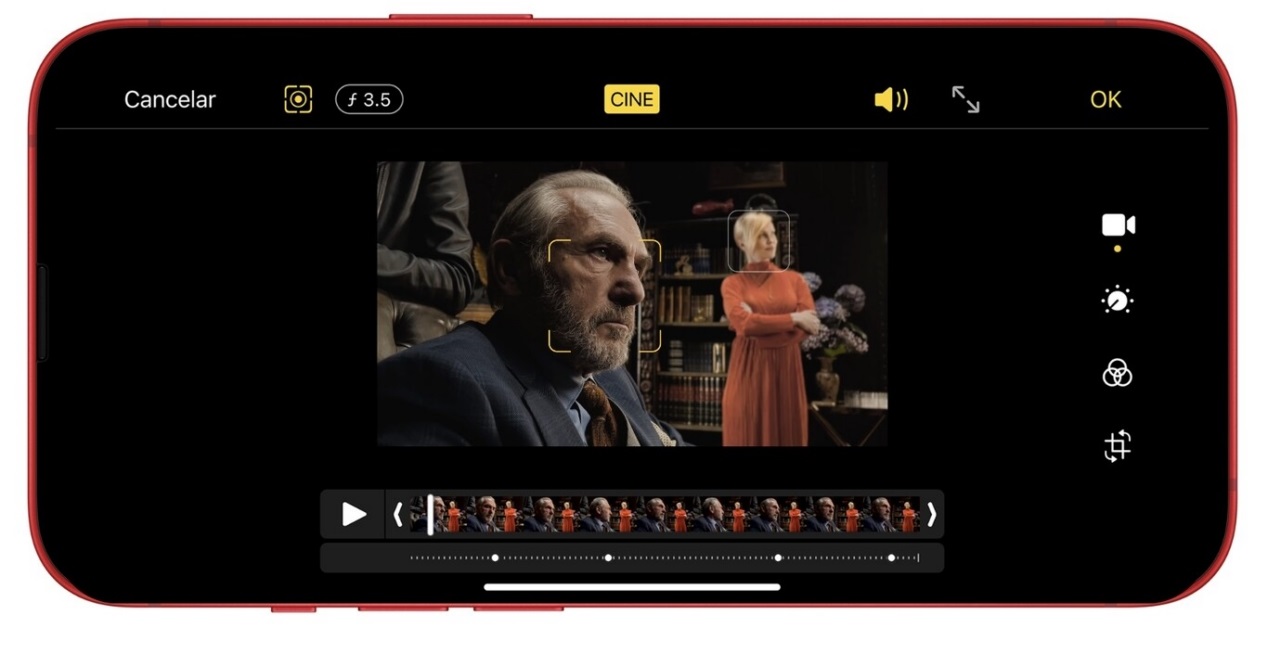
Dentro de las mejores presentadas por Apple en el nuevo iPhone 13, la compañía de Cupertino destacó un nuevo modo de enfoque para el Modo Cinemático. No en vano, Apple dedicó varios minutos a esta función, incluyendo una impresionante proyección en vídeo de escenas grabadas a modo de película para mostrar esta gran novedad. Pero vamos a ver en qué consiste concretamente y cómo usar este espectacular modo que se acerca más que nunca a los resultados profesionales.
En el vídeo que podéis ver bajo estas líneas, Apple dejó claro que las posibilidades para los creadores de contenido son más amplias que nunca. Poder editar un vídeo de forma profesional es ahora una realidad más contundente en los nuevos iPhone 13. Por tanto, si ya tienes lo último de los de Cupertino, es interesante que conozcas este nuevo método para dejar tus vídeos como nunca antes.

Todos los iPhone de Apple en Phone House
Cómo cambiar el punto de enfoque
Como decimos, en el iPhone 13, el modo Cinemático aplica un efecto de profundidad de campo que mantiene la nitidez del punto de enfoque del vídeo mientras difumina el primer plano y el fondo para darle un toque artístico. En la app Fotos, podremos cambiar el punto de enfoque donde se aplica el efecto y ajustar el nivel de difuminado de fondo (o la profundidad de campo) de nuestros vídeos cinematográficos. Como no podía ser de otra forma también es posible desactivar el efecto.
La cámara identifica automáticamente dónde enfocar mientras grabas en modo Cinemático y puede cambiar automáticamente el enfoque si se identifica un nuevo sujeto. Para cambiar el punto de enfoque manualmente, haz lo siguiente:
- En la app Fotos, abre un vídeo que has grabado en modo Cinemático y luego toca Editar.
- Los puntos blancos debajo del visor de fotogramas indican dónde ha cambiado el enfoque la app Cámara durante la grabación. Los puntos amarillos indican dónde se ha cambiado el enfoque manualmente.
- Reproduce el vídeo, o desliza la barra vertical blanca del visor de fotogramas, hasta el punto donde quieras cambiar el enfoque.
- Toca el nuevo sujeto, enmarcado en amarillo, en la pantalla para cambiar el enfoque; toca dos veces para establecer el seguimiento automático del enfoque en el sujeto.
- Aparece un punto amarillo debajo del visor de fotogramas para indicar que el enfoque se ha cambiado. También puedes mantener pulsada la pantalla para bloquear el enfoque a una distancia específica de la cámara.
- Repite los pasos anteriores para cambiar los puntos de enfoque en todo el vídeo.
- Para eliminar un cambio de enfoque manual, toca el punto amarillo debajo del visor de fotogramas y, a continuación, toca .
- Toca OK para guardar los cambios.
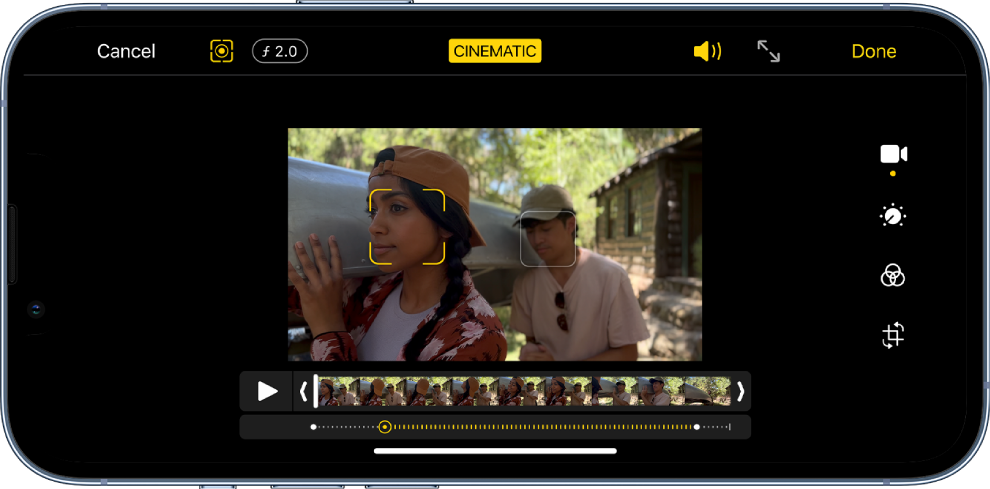
Podremos para alternar entre el seguimiento automático del enfoque de la app Cámara y los puntos de enfoque que hemos seleccionado manualmente. Después de guardar los cambios, también podremos restaurar un vídeo en modo Cinemático al original si no nos gustan las ediciones. En este caso abrimos el vídeo, tocamos en Editar y, a continuación en Restaurar.
Ajustar la profundidad de campo
- En la app Fotos, abre un vídeo que has grabado en modo Cinemático y luego toca Editar.
- Toca en la parte superior de la pantalla.
- El regulador aparece debajo del vídeo.
- Arrastra el regulador a la izquierda o la derecha para ajustar el efecto de profundidad de campo y, a continuación, toca OK.
- Para deshacer el cambio tras guardar, abre el vídeo, toca Editar y, a continuación, toca Restaurar.





